

بقلم Gina Barrow, ، آخر تحديث: March 16, 2018
"هل لديك تطبيقات سيئة التصرف غالبًا ما تتجمد وتتعطل عليك؟ ربما يمكنك ذلك مسح ذاكرة التخزين المؤقت و التطبيق تاريخ on أندرويد والعمل على انجاحه. اكتشف كيف يمكنك القيام بذلك في هذه المقالة أدناه. "
عادةً عندما نطلب المساعدة من دعم العملاء بشأن تطبيقاتنا التي لا تعمل بشكل صحيح ، فإن أول شيء ينصحون به هو مسح ذاكرة التخزين المؤقت.
لا يزال العديد من المستخدمين غير مدركين ويترددون في تنفيذ هذا الإجراء لأنهم ليسوا على دراية كاملة بكيفية عمل مسح ذاكرة التخزين المؤقت وما الغرض منه. إنهم يخشون أن يفقدوا ملفات هواتفهم ومعلومات حيوية أخرى.
بعد أن أمضينا عدة سنوات في كتابة البرامج لأجهزة Android ، فقد صنعنا أداة جيدة لاستعادة الملفات.
نصيحة لك: تحميل FoneDog Android Data Recovery لاستعادة ملفاتك على Android. يمكنك أيضًا العثور على الملفات المفقودة بدون جذور.
استعادة البيانات الروبوت
استرجع الرسائل المحذوفة والصور وجهات الاتصال ومقاطع الفيديو و WhatsApp وما إلى ذلك.
اعثر بسرعة على البيانات المفقودة والمحذوفة على Android مع الجذر أو بدونه.
متوافق مع 6000+ جهاز Android.
تحميل مجانا
تحميل مجانا

الجزء 1. ما هو مسح ذاكرة التخزين المؤقت على Androidالجزء 2. كيفية مسح ذاكرة التخزين المؤقت على Androidالجزء 3. Romove Cache وبيانات التطبيق على Android في وقت واحدالجزء 4. ما يجب فعله هو حدوث خطأ في النظام على Androidالجزء 5. ملخصدليل الفيديو: كيفية استخدام Fonedog Data Recovery
تحتوي جميع الأجهزة المحمولة وأنظمة التشغيل مثل Android على إعدادات ذاكرة التخزين المؤقت. يتم حفظ إعدادات ذاكرة التخزين المؤقت في الذاكرة الداخلية لتسهيل قيام الجهاز بأخذ المرجع إلى آخر تطبيق استخدمته.
على سبيل المثال ، عندما تتصفح تطبيق Facebook الخاص بك ، سيحفظ Facebook الصور أو المنشورات أو مقاطع الفيديو التي قمت بزيارتها أو الإعجاب بها أو مشاركتها أو عرضها في إعداد ذاكرة التخزين المؤقت داخل ذاكرة الهاتف.
إلى مسح ذاكرة التخزين المؤقت on أندرويد يعني إزالة المعلومات المحفوظة لعناصر أو أجزاء معينة من الصفحات والتطبيقات والإعدادات والصور وغير ذلك مما تزوره بشكل متكرر على هاتفك. من خلال مسح ذاكرات التخزين المؤقت ، فإنه ببساطة يحرر بعض المساحة على الجهاز مما يوفر مساحة أكبر للبيانات الأخرى ولكن هذا لا يعدنا بأداء أفضل وأسرع للهاتف.
عادةً ما نقوم بمسح ذاكرة التخزين المؤقت على Android عندما نواجه فترات استجابة وتطبيقات أو إعدادات أخرى تعمل بشكل سيء.
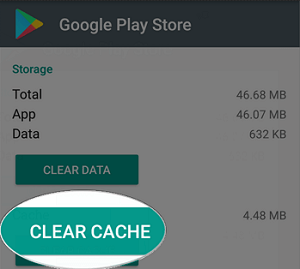
ما هي ذاكرة التخزين المؤقت على جهاز Android
ذاكرة التخزين المؤقت هي إعداد على هاتف Android يتذكر التطبيقات والصور وأجزاء من الصفحات للسماح لك بسهولة العودة إليها لاحقًا. يتم حفظ ذاكرات التخزين المؤقت على الجهاز وتظل مخزنة ما لم يتم مسحها.
عندما تمسح ذاكرة التخزين المؤقت على Android ، تحتاج بعض التطبيقات والإعدادات إلى إعادة تكوينها لأنها قد تحذف الإعدادات السابقة التي أجريتها.
إلى مسح ذاكرة التخزين المؤقت on الروبوت:
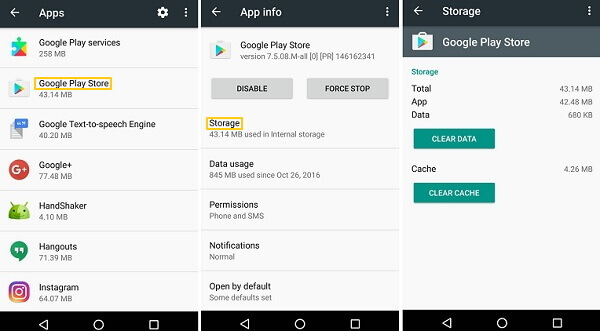
احذف ذاكرة التخزين المؤقت على هاتف Android
لمسح ذاكرة التخزين المؤقت والبيانات في تطبيق Google Chrome:
1. افتح تطبيق Chrome على هاتف Android
2. اضغط على المزيد في الجزء العلوي الأيمن
3. اضغط على المحفوظات
4. انقر فوق مسح بيانات التصفح
5. اختر النطاق الزمني ، إذا كنت تريد حذف كل شيء ، فحدد كل الوقت
6. حدد المربعات الخاصة بـ "ملفات تعريف الارتباط وبيانات الموقع" و "الصور والملفات المخزنة مؤقتًا" 7. انقر فوق مسح البيانات
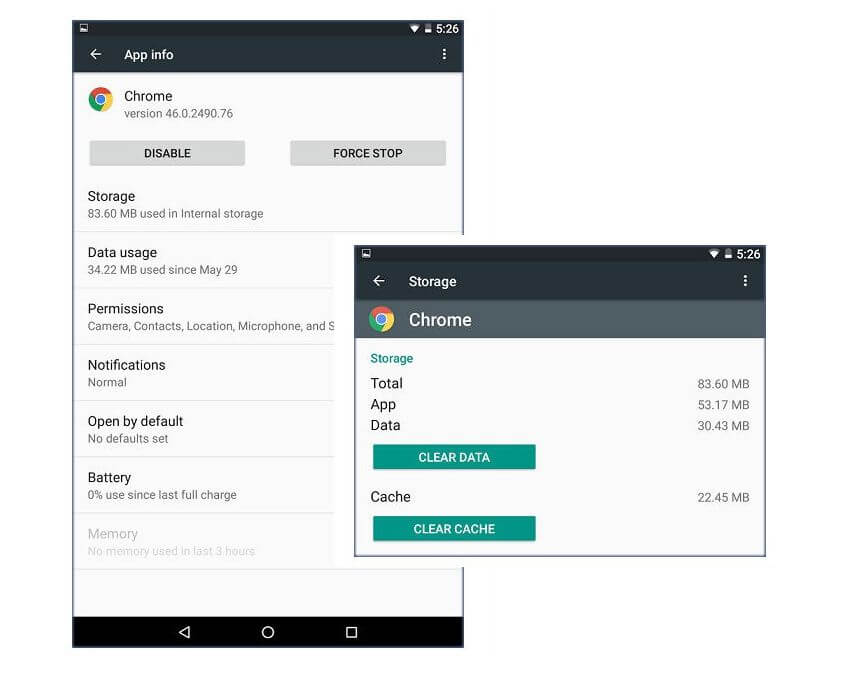
احذف ذاكرة التخزين المؤقت والبيانات الموجودة على Google Chrome Browbers
لتوضيح ذلك ، تختلف ذاكرة التخزين المؤقت عن بيانات التطبيق. لا تفقد الملفات والمعلومات الأخرى عند مسح ذاكرة التخزين المؤقت. عندما تقوم بمسح بيانات التطبيق ، فإنك تحتاج إلى تكوين تطبيقات الطرف الثالث أو التطبيقات التي تم تنزيلها.
بالنسبة لنظام التشغيل Android الذي يعمل بالإصدار 4.2 والإصدارات الأحدث ، يمكنك بسهولة مسح ذاكرة التخزين المؤقت وبيانات التطبيق مرة واحدة.
يمكنك مسح ذاكرة التخزين المؤقت على كل من التخزين الداخلي وتخزين بطاقة SD إذا لزم الأمر.
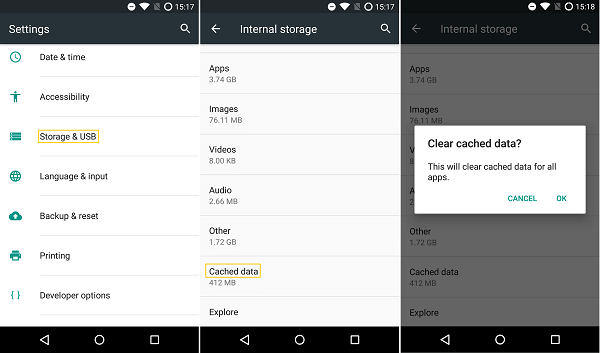
احذف ذاكرة التخزين المؤقت وبيانات التطبيق على جهاز Android مرة واحدة
في بعض الأحداث التي قد يواجهها هاتفك بشكل أكبر عندما تواجه خطأ في النظام على Android ، يمكنك إصلاحه بسهولة عن طريق مسح قسم ذاكرة التخزين المؤقت عن طريق وضع الجهاز في وضع الاسترداد.
لمسح قسم ذاكرة التخزين المؤقت ، اتبع الخطوات التالية:
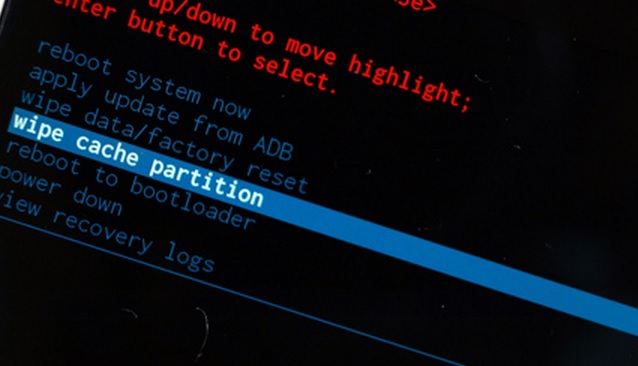
يحدث خطأ في النظام على هاتف Android
إذا كنت محاصرًا بمشكلة خطيرة قضت فجأة على جميع التطبيقات والملفات على Android ، ففكر في استخدام برنامج احترافي لمساعدتك في استعادة البيانات.
PhoneDog Toolkit-Android Data Recovery هي أفضل أداة لاستعادة كل شيء الصور، جهات الاتصال ، سجلات المكالمات ، ملفاتومقاطع الفيديو والرسائل وغير ذلك الكثير. هذا البرنامج متوافق مع جميع أجهزة Android تقريبًا مثل Samsung و HTC و LG و Motorola وغيرها الكثير. إنه يعمل بشكل مثالي حتى مع أحدث هاتف Samsung Galaxy Note 8.
كل ما عليك فعله هو تنزيل البرنامج وتثبيته على جهاز الكمبيوتر الخاص بك واتباع العملية التي تظهر على الشاشة. في غضون دقائق قليلة ، ستستعيد جميع ملفاتك الأساسية مرة أخرى مع وبدون الحاجة إلى تجذير android.
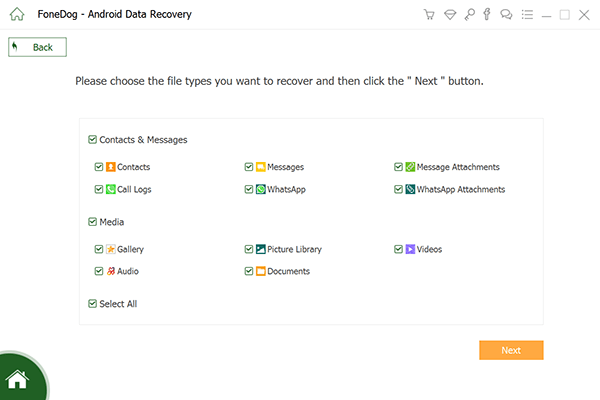
FoneDog استعادة البيانات المحذوفة عن طريق الخطأ من Andorid
تذكر ذلك عندما مسح ذاكرة التخزين المؤقت on أندرويد وبيانات التطبيق الخاصة به ، فهذا لا يعني بالضرورة أنك قمت بتحرير مساحة على الجهاز لاستيعاب المزيد من التطبيقات. سيؤدي هذا إلى توفير مساحة مؤقتًا فقط وإصلاح تطبيقات سوء التصرف.
يؤدي مسح بيانات التطبيق إلى تحديث بعض التطبيقات مرة أخرى إلى المرة الأولى التي قمت فيها بتثبيتها حيث يُطلب منك إعادة تسجيل الدخول مثل Facebook الخاص بك ، انستجراموتطبيقات الطرف الثالث الأخرى.
مسح ذاكرة التخزين المؤقت on أندرويد ليس طويل الأجل سيتم إنشاء ذاكرة تخزين مؤقت وبيانات تطبيق جديدة طالما أنك تستخدم الجهاز. سيستمر في حفظ بعض عناصر الصفحات التي زرتها مؤخرًا.
في حالة فقدان البيانات ، أثناء إجراء المقاصة ، يمكنك الاعتماد على FoneDog Toolkit-Android Data Recovery. هذا هو أفضل حل احترافي لاستعادة الملفات المفقودة ببضع نقرات.
اترك تعليقا
تعليق
مقالات ساخنة
/
مثير للانتباهممل
/
بسيطصعبة
:شكرا لك! إليك اختياراتك
Excellent
:تقييم 4.7 / 5 (مرتكز على 74 التقييمات)